기어 VR 연결후 사용 방법이 궁금합니다.
- 날짜 2019-01-14
- 조회수 44,585
기어 VR 오큘러스 서비스 변경 내용 안내
※ 안드로이드 12 OS 에서는 기어 VR 기기 지원이 중단되었습니다.
이는 기어 VR 기기의 연결과 기어 VR 앱의 실행을 지원하기 위한 소프트웨어가 휴대전화에 적용 또는 설치되어 있어야 하나, 안드로이드 12 OS 에는 이와 같은 소프트웨어가 포함되어 있지 않아 사용이 불가합니다.
※ '20. 4. 1일부터 오큘러스(사)의 일부 서비스가 변경되었습니다.
- 적용 기기 : 삼성 스마트폰 용 모든 기어 VR 모델
- 변경사항이 적용되는 앱 및 기능
ㆍ오큘러스 360 사진, 오큘러스 비디오 : VR에서 다운로드 서비스 중단
ㆍ오큘러스 브라우저 : 유지보수 중단 (업데이트를 지원하지 않음) 단, VR에서 오큘러스 브라우저 다운로드 및 사용 가능
※ 변경사항
- 기어 VR에서 오큘러스(360 사진 및 비디오) 서비스를 지원하지 않습니다. (단, 이미 라이브러리에 설치되어있다면 계속 사용할 수 있습니다.)
ㆍ영화 구매 및 대여를 포함한 오큘러스 비디오의 필름 섹션을 더 이상 지원하지 않습니다.
오큘러스(사)는 고객이 구입한 컨텐츠에 대해 지불한 비용에 상응하는 오큘러스 스토어 크레딧으로 보내드립니다.
- 오큘러스 브라우저는 더 이상 업데이트를 제공하지 않습니다. 브라우저를 계속 사용할 수 있지만 특정 기능에 제약이 있을 수 있으며 일부 웹사이트에서 호환성 문제가 발생할 수 있습니다.
※ 오큘러스 서비스관련 자세한 사항은 오큘러스 고객 채널로 문의해 주세요. (https://support.oculus.com)
기어 VR(SM-R325) 애플리케이션(Oculus) 설치
Gear VR을 사용하려면 먼저 스마트폰에 Gear VR 관련 프로그램 및 애플리케이션을 설치해야 합니다.
( 무선 데이터 , 와이파이 네트워크가 연결되어 있어야 애플리케이션이 설치됩니다. )
1. 스마트폰의 화면 잠금을 해제 후 Gear VR에 스마트폰을 장착하세요.
2. 기어 VR에에서 모바일 디바이스를 분리하라는 음성 안내가 나오면 두 기기를 분리하세요.
모바일 디바이스에 기어VR애플리케이션 설치 화면이 나타납니다.
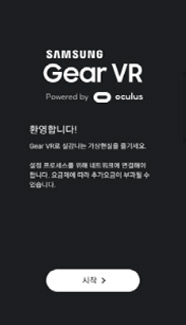
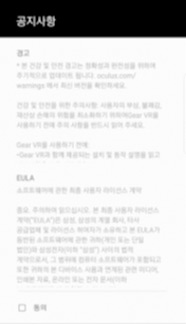
3. 다음을 누르고 안전 주의 사항 및 최종 사용자 사용권 계약(EULA)의 내용을 확인한 후 체크해 동의하고 다음을 누르세요.
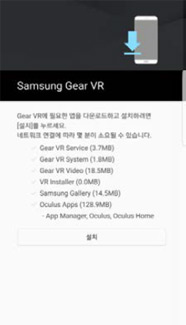
4. 기본으로 제공되는 애플리케이션이 자동으로 설치됩니다.
Gear VR Service, Gear VR System, Gear VR Video, VR Installer, Samsung Gallery, Oculus Apps(App Manager, Oculus, Oculus Home)
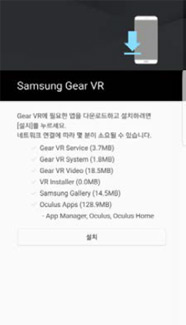
5. 계정 만들기를 눌러 오큘러스 계정을 만들거나, 계정이 등록되어 있을 때는 로그인을 누른 후 계정을 입력하세요. 오큘러스 계정은 오큘러스에서 제공하는 애플리케이션 및 콘텐츠 이용에 사용됩니다.
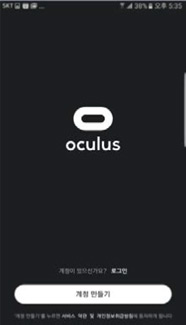
6. 결제 수단 추가를 눌러 오큘러스 스토어에서 VR 애플리케이션 또는 게임 구매 시 사용할 카드를 추가하세요.
7. 화면의 안내에 따라 Gear VR을 조작할 컨트롤러를 연결한 후 컨트롤러를 주로 사용할 손을 선택하세요. (컨트롤러가 검색되지 않을 경우, 컨트롤러의 홈 버튼을 길게 눌러 블루투스 대기 모드로 다시 진입하세요)
8. 스마트폰을 Gear VR에 다시 장착한 후 사용하세요.
오큘러스 로그인 또는 계정 만들기
1. Oculus 계정 만들기 → 동의 → 이메일 주소 입력
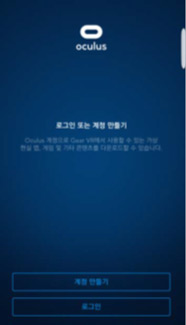
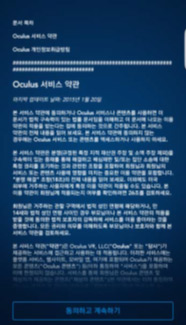
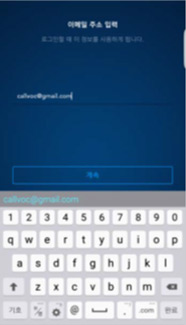
2. Oculus ID 만들기 → Oculus 내 사용하는 성과 이름을 입력 → Oculus 비밀번호 만들기
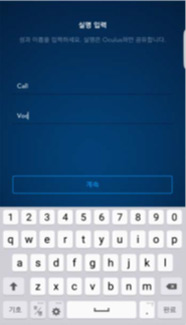
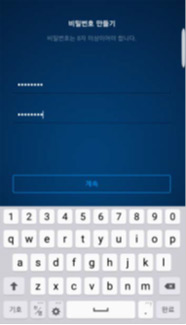
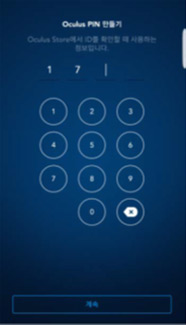
3. 생일 입력 → 확인 이메일 전송
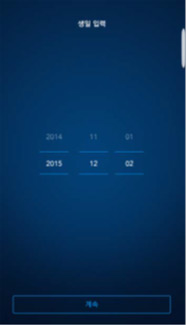
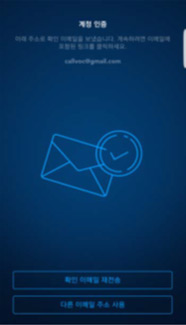
4. 수신 된 이메일로 접속하여 Oculus 인증 URL 클릭 → Oculus 사용 인증 확인
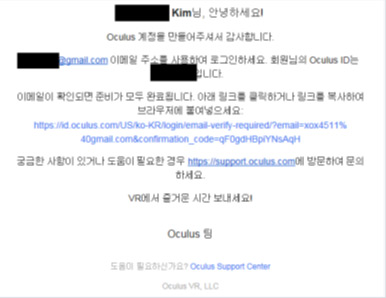
5. VR 앱 설치 진행 후 완료
6. 결재 수단 추가 또는 건너뛰기
7. 기어 VR에 단말 장착 후 사용이 가능합니다.
기어 VR 사용 방법
Gear VR에 스마트폰 장착 방법 (갤럭시 S9 모델은 USB Type-C 사용)
Gear VR에 USB Type-C 기기 홀더가 장착되어 있습니다.
USB Type-C가 아닌 Micro USB 기기를 연결하려면 구성품으로 제공된 Micro USB 기기 홀더로 교체 후 장착하세요. (갤럭시S8, S8+ 모델은 USB Type-C 사용)
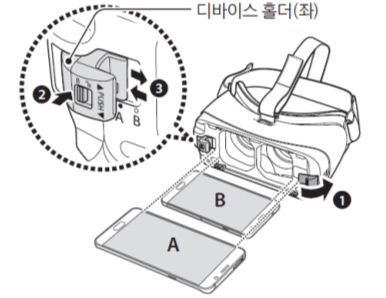
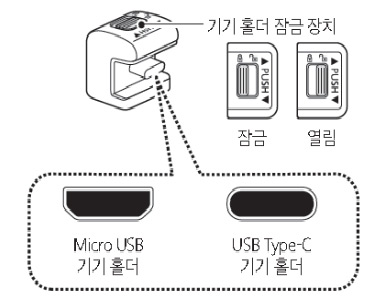
컨트롤러 이용 방법
Gear VR에 장착된 모바일 기기에 블루투스로 연결하여 사용할 수 있는 컨트롤러로 Gear VR의 다양한 기능을 조작할 수 있습니다.
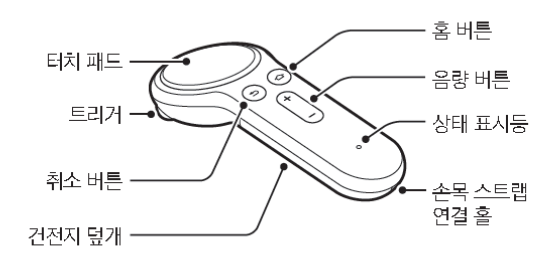
컨트롤러 연결하기
스마트폰에 설치된 Oculus 애플리케이션을 실행 후 더 보기 → 컨트롤러 → 페어링에서 연결 가능합니다.
컨트롤러가 검색되지 않을 경우, 컨트롤러의 홈 버튼을 길게 눌러 블루투스 등록 대기 상태로(빨간색/초록색/파란색 깜박) 설정하세요.
참고로, 스마폰에서 컨트롤러 연결 후 Gear VR에 스마트폰을 연결하지 않은 상태에서 컨트롤러 사용은 불가합니다.